资源名称:Windows7 IIS安装与配置图文教程 chm
Vista与win7下如何配置IIS服务器已经有成形教程了,虽然这个教程不能面面具到,但是至少可以让您使用IIS并可正常运行ASP程序,本教程的形式与Vista中的IIS教程相似,采用图文解说的形式,教程很小,但说的挺清楚,有次序感:
一、进入Win7的 控制面板,选择左侧的 打开或关闭Windows功能;
二、现在出现了安装Windows功能的选项菜单,注意选择的项目,我们需要手动选择需要的功能,下面这张图片把需要安装的服务都已经选择了,大家可以按照图片勾选功能;
三、安装完成后,再次进入 控制面板,选择 管理工具,双击 Internet(IIS)管理器 选项,进入IIS设置;
四、现在进入到IIS7控制面板;
五、选择 Default Web Site,并双击 ASP 的选项;
六、IIS7中ASP 父路径 是没有启用的,要 开启父路径,选择True,搞定父路径选项;
七、配置IIS7的站点。 单击右边的 高级设置 选项,可以设置网站的目录;
八、点击右侧的 绑定…,设置网站的端口;
九、点击 默认文档, 设置网站的默认文档;
资源截图:
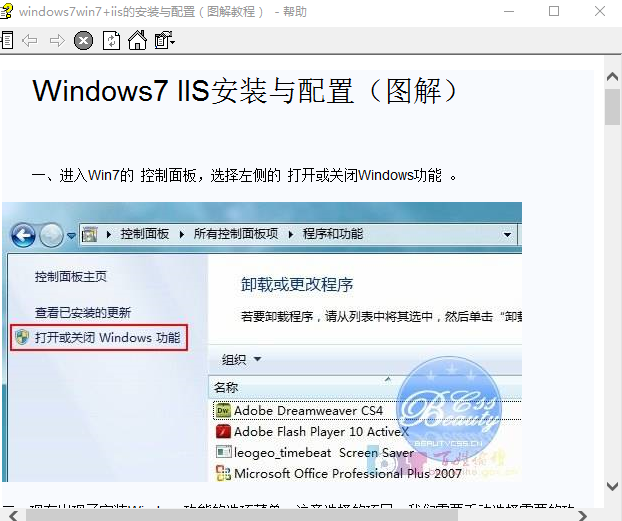
常见问题FAQ
- 免费下载或者VIP会员专享资源能否直接商用?
- 本站所有资源版权均属于原作者所有,这里所提供资源均只能用于参考学习用,请勿直接商用。若由于商用引起版权纠纷,一切责任均由使用者承担。更多说明请参考 VIP介绍。
- 提示下载完但解压或打开不了?
- 找不到素材资源介绍文章里的示例图片?

